チュートリアル: Confluence Cloud と Jira の連携
Confluence と Jira は、単体でも非常に優れたツールです。これらを併用することで、チームのプロジェクトに関するコラボレーション、ソフトウェアの構築、重要な決定の追跡などが大きく改善されます。Confluence と Jira を統合する方法は数多く存在しますが、ここでは基本的なものを取り上げます。
Confluence と Jira は、あらゆるタイプのチームの最善の仕事を引き出すための完全なソリューションを提供します。チームは Jira を使用してプロジェクトを管理し、Confluence を使用してタスクに関連するコンテキストを埋め込めるため、全員が同期を保ち、より迅速に結果を出せるようになります。チームが Confluence と Jira を統合すると、その連携により強固なプロジェクト管理とドキュメントのコラボレーションが実現されます。
Confluence Data Center ユーザーの場合は、Jira アプリケーションと Confluence を併用する方法についてこのドキュメンテーションをご確認ください。
Confluence と Jira をリンクする
Jira は、チームによるプロジェクト作業の計画と追跡に優れています。Confluence を追加することで、チームがビジョンを実現するために生み出すアイデア、コンテンツ、ファイルをすべて整理できます。
すべてのプロジェクト ドキュメンテーションが置かれている Confluence スペースに Jira スペースをリンクすることで、共有ドライブやファイル フォルダーは不要になります。必要なものがこれまでにないほど簡単に見つかります。それでは、本題に入りましょう。
Confluence スペースと Jira スペースを接続する
これは、Confluence と Jira を統合するための第一歩です。
- Jira スペース ナビゲーション バーの [ページ] に移動します
- 「Confluence に接続」をクリックします
- 接続する Confluence スペースを検索します
完了です。これで、Jira 内からページとホワイトボードを表示、作成、編集する準備ができました。
Jira ショートカットを Confluence ページに追加する
ショートカットを追加すると、製品を必要に応じて簡単に切り替えられます。
- Jira スペースの URL をコピーします。
- 接続したい Confluence スペースに移動します。
- Confluence の左のサイドバーで [+ (ショートカットを追加)] オプションをタップします。
- [スペースショートカットを編集] ダイアログ ボックスに Jira スペースの URL を貼り付け、参照しやすいようにショートカットに名前を付けます。
これで、左のサイドバーのショートカットをクリックして、Jira スペースにスムーズにナビゲートできるようになりました。誰もが任意のスペースのサイド ナビゲーションにショートカットを追加でき、管理者はキーボード ショートカットのリンクを作成できます。
Confluence ショートカットを Jira スペースに追加する
管理者は Confluence ショートカットを Jira スペースに追加できます。
- Jira にリンクしたい Confluence ページ (おそらく、スペース概要ページ) に移動します
- 共有を選択し、ページ URL をコピーします。
- 選択した Jira スペースで、スペース ナビゲーション バーの [ショートカットを追加] を選択して、ショートカットを選択します。
- Confluence と同様に、Confluence ページの URL を貼り付け、ショートカットに名前を付けます。
関連する Confluence スペースに移動した後、簡単に戻ることができるようになります。Jira スペースと Confluence ページをリンクさせると、共有、メンション、コメントなどの重要な Jira 通知を Confluence 通知に表示できます。これで、Confluence 作業に没頭していても、重要な Jira 通知を見逃すことはありません。
この動画では、ステップバイステップの手順を紹介します。
Jira で Confluence を使う
Jira プロジェクトが Confluence スペースに接続されている場合は、製品を離れることなく Confluence ページを表示、編集、作成できます。Jira プロジェクト ページ内でエクスペリエンスが統合され、コンテキストの切り替えが不要になります。
ページの表示は簡単です。Confluence に切り替えずに、[プロジェクト ページ] に移動し、埋め込みウィンドウで開くページを選択します。
[プロジェクト ページ] セクションから新しいコンテンツを追加するには、空白の Confluence ページから、または Confluence テンプレートを使用して、すべて Jira Software 内で作成できます。
Confluence ページの編集は、Jira 内で埋め込みページを使用して行うこともできます。[プロジェクト ページ] セクションで、ページにカーソルを合わせて鉛筆アイコンを表示し、次にクリックして編集します。
Jira スペースが Confluence スペースに接続されている場合は、Jira を離れることなく Confluence ページ、リアルタイム文書、ホワイトボードを表示、編集、作成できます。これにより、より統合されたエクスペリエンスが実現し、コンテキストの切り替えが不要になります。
Jira のスペース ページからページを表示、作成、編集する
Confluence ページとホワイトボードを Jira 内でシームレスに管理できます。スペースの [ページ] セクションからページを選択し、埋め込みウィンドウで開いて表示できます。ツールを切り替える必要はありません。
新しいコンテンツの作成も同じくらい簡単です。空白の Confluence ページから始めるか、テンプレートを使います。すべて Jira 内で直接アクセスできます。編集も直感的です。任意の埋め込まれたページにカーソルを合わせ、鉛筆アイコンをクリックして、Jira を離れることなく変更を加えます。
この合理化された統合により、コンテンツを 1 か所で効率的に表示、作成、編集できます。

Confluence ページ、リアルタイム文書、ホワイトボードを Jira 作業項目に直接追加する
Jira 作業項目にドキュメンテーションや情報を直接追加して、タスクに重要なコンテキストを付加します。そのためには、Jira 作業項目にページやホワイトボードへのリンクを追加するか、Jira 作業項目へのリンクを Confluence ページに追加します。
Confluence コンテンツを Jira 作業項目に直接追加する
Confluence ページの作成
タスクを文書化したり、追加リソースを共有したりするために、Jira から直接新しい Confluence ページを作成することが必要になることがあります。
- 新しい Confluence ページの作成先とする Jira 作業項目を開きます。
- [+] (関連作業の追加または作成) ボタンの横にあるドロップダウン メニューを開き、[Page (ページ)] を選択し、[Create page (ページの作成)] を選択します。
- 新しい Confluence ページが作成され、自動的に Jira 作業項目にリンクされます。
- これで、Jira 内で新しい Confluence ページを編集して、関連情報を追加できるようになります。
- 新しい Confluence ページへのリンクが、Jira 作業項目の Confluence コンテンツの下に表示されます。
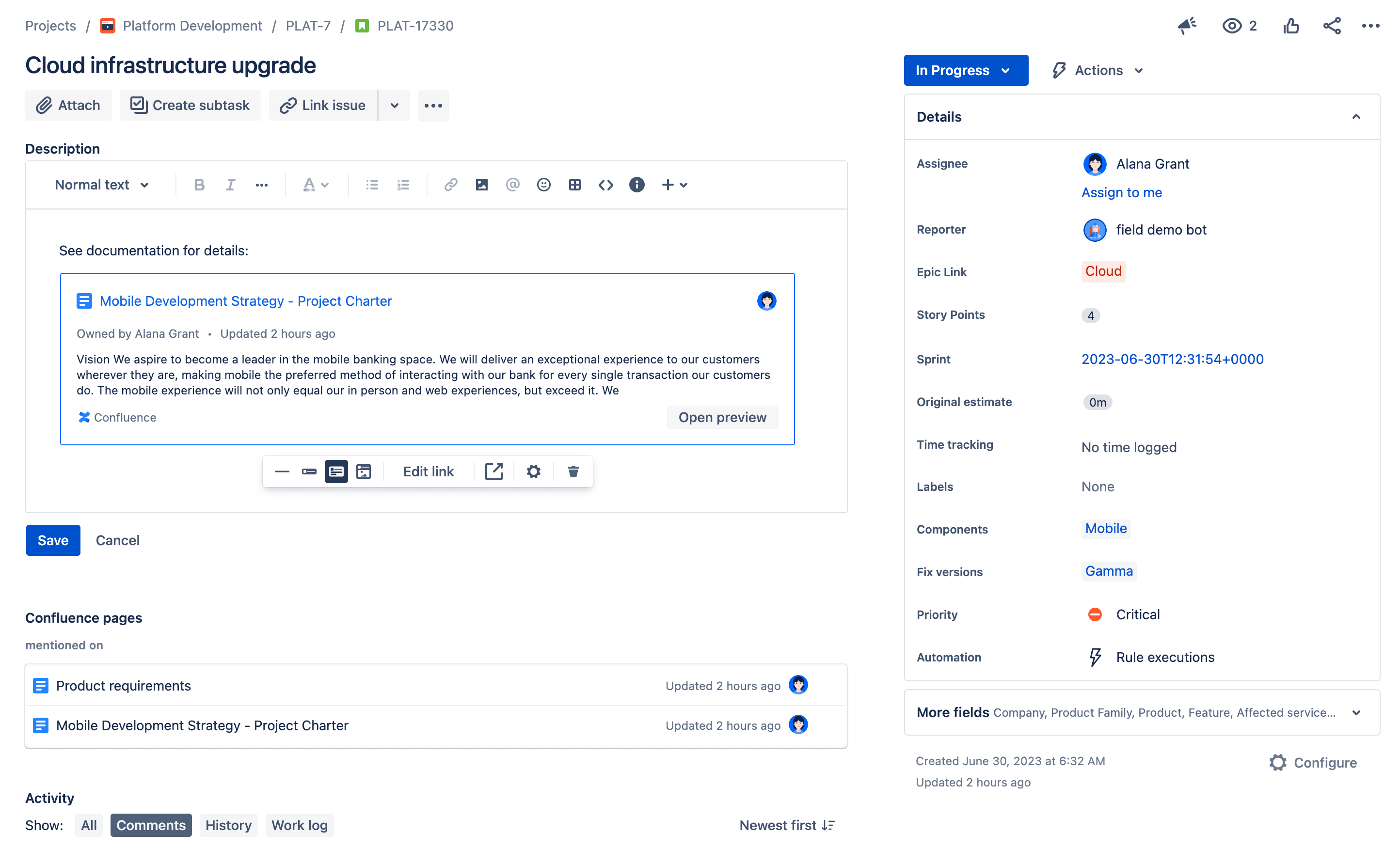
Confluence ページの作成
タスクを文書化したり、追加リソースを共有したりするために、Jira から直接新しい Confluence ページを作成することが必要になることがあります。
- 新しい Confluence ページの作成先とする Jira 作業項目を開きます。
- [+] (関連作業の追加または作成) ボタンの横にあるドロップダウン メニューを開き、[Page (ページ)] を選択し、[Create page (ページの作成)] を選択します。
- 新しい Confluence ページが作成され、自動的に Jira 作業項目にリンクされます。
- これで、Jira 内で新しい Confluence ページを編集して、関連情報を追加できるようになります。
- 新しい Confluence ページへのリンクが、Jira 作業項目の Confluence コンテンツの下に表示されます。
Confluence リアルタイム文書の作成
タスクを文書化したり、追加リソースを共有したりするために、Jira から直接新しい Confluence リアルタイム文書を作成することが必要になることがあります。
- 新しい Confluence リアルタイム文書の作成先とする Jira 作業項目を開きます。
- [+] (関連作業の追加または作成) ボタンの横にあるドロップダウン メニューを開き、[Live Doc (リアルタイム文書)] を選択し、[Create live doc (リアルタイム文書の作成)] を選択します。
- 新しい Confluence リアルタイム文書が作成され、自動的に Jira 作業項目にリンクされます。
- これで、Jira 内で新しい Confluence リアルタイム文書を編集して、関連情報を追加できるようになります。
- 新しい Confluence リアルタイム文書へのリンクが、Jira 作業項目の Confluence コンテンツの下に表示されます。
Confluence ホワイトボードの作成
Confluence ホワイトボードは、ブレーンストーミングやコラボレーションのために Jira の作業項目に直接リンクされたスペースを提供します。
- 新しい Confluence ホワイトボードの作成先とする Jira 作業項目を開きます。
- [+] (関連作業の追加または作成) の横にあるドロップダウン メニューを開き、[Whiteboard (ホワイトボード)] を選択し、[Create Whiteboard (ホワイトボードの作成)] を選択します。
- 新しい Confluence ホワイトボードが作成され、自動的に Jira 作業項目にリンクされます。
- これで、Jira 内で新しい Confluence ホワイトボードを編集して、関連情報を追加できるようになります。
- 新しい Confluence ホワイトボードへのリンクが、Jira 作業項目の Confluence コンテンツの下に表示されます。
スマート リンク
Confluence コンテンツの URL をコピーして Jira 作業項目の説明に貼り付けると、スマート リンクが表示されます。Confluence のスマート リンクは、ページに関する重要なコンテキストを Jira 作業項目に直接表示します。スマート リンクは次のように追加します。
- ブラウザのアドレス バーにあるページの URL をコピーするか、[Share (共有)] と [Copy link (リンクをコピー)] を選択してコピーします。
- Jira 作業項目ビューの説明に URL を貼り付けます。
- Confluence のスマート リンクが表示されます。表示可能なコンテキストのレベルを変更するには、説明をクリックし、スマート リンクにカーソルを合わせて [構成] を選択します。次に、URL、インライン、カード、または埋め込みを選択します。
- [保存] を選択して Jira 作業項目の説明を保存します。
また、Confluence ページ、リアルタイム文書、ホワイトボードに貼り付けられた Jira 作業項目の URL は、Jira 作業項目の Confluence コンテンツのセクションに表示されるため、作業項目がメンションされている関連ドキュメントが簡単に見つかります。
Confluence から Jira 作業項目を作成する
Confluence ページとリアルタイム文書から Jira 作業項目を直接作成して、タスク管理を効率化し、重要なアクション アイテムを確実に追跡できます。次のいずれかができます。
- 作業項目を 1 つ作成する
- 複数の作業項目を作成する
それぞれのアプローチには、これを実現するための複数の方法があります。一度に 1 つの Jira 作業項目を作成する方法と、一度に複数の作業項目を作成する方法の 2 つのガイドを次に示します。
Jira 作業項目を 1 つ作成する
テキスト ハイライトから Jira 作業項目を作成する
- Jira 作業項目に使用するテキストが含まれている Confluence ページまたはリアルタイム文書を開きます。
- Jira 作業項目に変換するテキストまたはセクションをハイライトします。
- テキストがハイライトされると、選択対象の上に小さなツールバーが表示されます。「...」をクリックし、[+ Create Jira work items (Jira 作業項目作成)] ボタンを選択します。
- ダイアログ ボックスが開き、スペース、タイプ、要約、説明、その他の必須または関連フィールドなど、Jira 作業項目の詳細を指定できます。ハイライトされたテキストは、説明フィールドに自動的に挿入されます。
- 作業項目の詳細を確認し、必要に応じて調整します。
- [作成] をクリックして Jira 作業項目を生成します。作業項目は Jira で作成され、簡単に参照できるように Confluence ページにリンクされます。
AI を使ってテキスト ハイライトから Jira 作業項目を作成する
- Jira 作業項目に変換するテキストが含まれている Confluence ページまたはリアルタイム文書を開きます。
- 関連するテキストまたはセクションをハイライトします。
- コンテキスト メニューが表示されます。[...] と [+ Create Jira work items (Jira 作業項目作成)] を選択します。このメニューには、[Use AI to generate summary and description (AI を使って要約説明を生成する)] という切り替えボタンも表示されます。これをオンに切り替えます。
- ハイライトされたテキストが AI によって分析され、そのコンテンツに基づいて Jira 作業項目の要約と説明が提案されます。作業項目の要約と説明があらかじめ入力されて提供されます。
- AI によって生成された詳細を確認します。必要に応じて調整するか、AI の提案を受け入れます。
- [作成] をクリックして Jira 作業項目を生成します。作業は AI によって提供された詳細を使用して Jira で作成され、簡単に参照できるように Confluence ページにリンクされます。
これらの手順に従うことで、手動で、あるいは高度な AI 機能を使用して、Confluence ページまたはリアルタイム文書から Jira 作業項目を効率的に作成できます。
Confluence ページ エディターから Jira 作業項目を作成する
Confluence で新規コンテンツの下書きを作成したり既存のコンテンツを編集したりする際に、最初にページ公開せずに Jira タスクを作成できます。
- Jira 作業項目に使用するテキストが含まれている Confluence ページを開きます。
- Jira 作業項目に変換するテキストまたはセクションをハイライトします。
- テキストがハイライトされると、選択対象の上に小さなツールバーが表示されます。「...」をクリックし、[+ Create Jira work items (Jira 作業項目作成)] ボタンを選択します。
- ダイアログ ボックスが開き、プロジェクト、タイプ、要約、説明、その他の必須または関連フィールドなど、Jira 作業項目の詳細を指定できます。ハイライトされたテキストは、説明フィールドに自動的に挿入されます。
- 作業項目の詳細を確認し、必要に応じて調整します。
- [作成] をクリックして Jira 作業項目を生成します。作業項目は Jira で作成され、簡単に参照できるように Confluence ページにリンクされます。
Jira 作業項目を複数作成する
進捗、結果、決定の把握は、必ずしも単純ではありません。多くの関係者とチームが関与している場合、優れた情報共有方法が不可欠です。Jira レポートテンプレートを使用することで、現在のリリースの進捗または最新のリリース間の変更点を示す静的変更ログの共有など、Jira プロジェクトでの作業レポートが容易になります。
まず、Jira レポートテンプレートを使用して、Confluence ページを作成します。レポートするプロジェクトを選択すると、テンプレートによって構成済みのステータスレポートページが自動的に作成されます。レポートには、優先度、課題タイプなど、Jira プロジェクトのフィールドに基づく円グラフが自動的に表示されます。レポートするフィールドを選択して、レポートをカスタマイズできます。
Confluence テーブル全体を複数の Jira 作業項目に変換する
Confluence テーブル全体を複数の Jira 作業項目に変換することで、プロジェクト プランや要件ドキュメントを Jira で追跡可能な作業にすばやく変換できます。
- Jira 作業項目に変換するコンテンツが含まれている Confluence ページまたはリアルタイム文書を開きます。
- Jira 作業項目に変換したい表内の複数の行のセルをハイライトします。
- ハイライトされると、選択対象の上に小さなツールバーが表示されます。[...] をクリックし、[Create Jira work items (Jira 作業項目作成)] ボタンを選択します。
- 開いたダイアログ ボックスで、スペースや作業タイプなどの作業項目の詳細を指定し、フィールドのマッピングを設定します。
- [Create all (すべて作成)] をクリックしてすべての作業項目を生成します。
- 作業項目が、選択した Jira スペースと Confluence ページまたはリアルタイム文書の該当テーブル内に自動的に追加されます。
AI を使って Jira 作業項目を複数作成する
複数の Jira 作業項目を管理するには、多くの場合、ツール間のナビゲート、コンテンツのコピーと貼り付け、タスク間の連携の確保などの作業が必要になります。AI を使用すると、Confluence ページから直接複数の Jira タスクを作成することで、このプロセスを効率化できます。
AI によってページがスキャンされて各タスクの要約と説明が自動生成されるため、手作業がなくなり、時間を節約でき、チームの意識が揃います。コンテキストの切り替えが減ることでタスクに集中できると同時に、ページを離れることなく Confluence での計画から Jira でのタスク実行までのトランジションをシームレスに行えます。
注意: この機能を使用するには、AI を有効にする必要があります。
- Confluence ページにアクセスする
プロジェクト プラン、要件、または潜在的なタスクを含むコンテンツの概要を説明したページを開きます。 - AI を有効にする
Confluence の設定で AI が有効になっていることを確認します。不明な場合は、管理者に問い合わせてアクセスを確認します。 - AI による作業作成機能を有効化する
1. Confluence ページで [Ask Rovo AI (Rovo AI に質問する)] ボタンを見つけます。
2. このボタンをクリックし、[Create Jira work item (Jira 作業項目作成]) を選択して、AI がページをスキャンできるようにします。 - スキャンしてアクション可能な項目を探す
1. AI によってコンテンツが分析され、アクション可能な項目が識別されます。
2. Jira タスクの提案、あらかじめ入力された要約、および説明のリストが表示されます。 - タスクを確認して編集する
1. 提案されたタスクを確認します。
2. 詳細の編集、新しいタスクの追加、不要なタスクの削除が可能です。 - Jira 作業項目を一括作成する
1. リストが完成したら、[Create All (すべて作成)] を選択して Jira タスクを一括作成します。
2. あるいは、タスクを 1 つずつ選択して個別に作成します。 - Jira で検証する
1. Jira にナビゲートして、すべてのタスクが正常に作成されたことを確認します。
2. Confluence からのコンテキストを失うことなくチームがタスクを行動に移す準備が整います。
Confluence のホワイトボードから作業項目を作成する
ホワイトボードの付箋を Jira の作業項目に変換する
Confluence ホワイトボードの付箋を Jira の作業項目に変換すると、ブレーンストーミング セッションからアクション アイテムを直接キャプチャして追跡できます。付箋から Jira 作業項目を作成するには、次の手順に従います。
- Confluence ホワイトボードを開きます。
- Jira 作業項目に変換する付箋を探します。
- 付箋をクリックして、オプションのメニューを開きます。
- オプション メニューで、[+ Create a Jira Work Item (Jira 作業項目を作成する)] を選択します。
- Jira 作業項目の詳細を入力できるダイアログ ボックスが開きます。付箋のコンテンツは要約フィールドに自動的に挿入されます。
- スペース、作業タイプ、要約、必要な追加情報など、作業項目の詳細を指定します。
- [作成] をクリックして Jira 作業項目を生成します。作業項目は Jira で作成され、簡単に参照できるように Confluence ホワイトボードにリンクされます。
- 付箋のコンテンツが Jira 作業項目リンクに置き換わります。
Confluence に Jira 作業項目を追加する
アプリケーション間の移動には、あまり時間をかけたくないものです。Jira と Confluence を統合すれば、Confluence から直接 Jira の作業を簡単に追跡できます。Confluence または Jira のどちらをよく使う場合でも、必要なコンテキストとトレーサビリティを活用でき、チームの日々の作業効率が改善されます。
Confluence で Jira の作業を直接追跡する
Confluence ページに Jira リンクを貼り付けるだけで、Confluence ページに動的 Jira 作業項目リンクが追加されます。ページを公開すると、リンクに作業項目 ID およびタイトル、作業タイプ カテゴリ (エピック、タスクなど)、ワークフローの作業項目ステータス (未着手、進行中、完了など) が表示されます。
Jira 作業項目ページで、Confluence ページへのリンクが [Confluence Pages (Confluence ページ)] セクションに表示されます。
Confluence ページで Jira 課題の動的リストを表示する
Jira 作業項目をホワイトボードにインポートする
Jira 作業項目を Confluence ホワイトボードにインポートすると、コラボレーション スペースでタスクやプロジェクトを視覚化して管理できます。Jira 作業項目を手動でインポートするには、次の手順に従います。
- Jira 作業項目の追加先とする Confluence ホワイトボードを開きます。
- 下部のツールバーで、[Import from Jira (Jira からインポート)] を選択します。
- メニューが表示され、ここで、インポートする Jira 作業項目をフィルターおよび検索できます。
- 1 つまたは複数の作業項目を選択して、[インポート] をクリックします。
- これで Jira 作業項目がホワイトボードに表示されます。作業項目をクリックすると、Jira の新しいタブで開きます。
ホワイトボード全体を Jira 作業項目に埋め込む
Confluence ホワイトボードを Jira 作業項目に埋め込むと、視覚的なコンテキストやコラボレーションの詳細を Jira 内で直接提供できます。Confluence ホワイトボードを埋め込むには、次の手順に従います。
- Jira に埋め込む Confluence ホワイトボードの URL をコピーします。または、[Share (共有)] と [Copy link (リンクをコピー)] を選択します。
- Confluence ホワイトボードのインポート先とする Jira 作業項目を開きます。
- ホワイトボードのリンクを Jira 作業項目の説明に貼り付けます。表示可能なコンテンツのレベルを変更するには、リンクにカーソルを合わせて [構成] を選択します。次に、[URL]、[インライン]、[カード]、または [埋め込む] を選択します。[埋め込む] を選択すると、Jira 作業項目でそのホワイトボードが最も目立つようになります。
- これで、Jira 作業項目から直接ホワイトボードを表示して操作できるようになります。
Confluence ページで Jira 作業項目の動的リストを表示する
Confluence ページで Jira 作業項目のリストを表示する手順は次のとおりです。
- ページの編集中に /jira と入力するか、[+] をタップして Jira を選択します。
- Jira 作業項目を入力するか、検索バーで検索します。
- 表示する作業項目のみを選択します。
- (オプション) [Display options (表示オプション)] を選択して、表示方法をカスタマイズします。
- [挿入] を選択します。
既存の作業項目の検索、新しい作業項目の作成、または最近表示した作業項目の選択によって、ページに追加する Jira 作業項目を選択できます。検索機能は非常に網羅性が高く、作業タイプ キー、検索 URL、Jira リンク、JQL、プレーン テキスト、フィルターで検索できます。フィルターによって時間を節約できます。作業項目のグループの新しいフィルターを作成したり、Jira から保存されたフィルターを検索したりもできます。
そこから、ページでの Jira 作業項目の表示形式を選択できます。テーブル形式で Jira 作業項目を一覧表示するか、検索に関連付けられた作業項目数を表示するかを選択できます。作成されるテーブルは動的で、Confluence ページを読み込むたびにアップデートされます。
この動画では、ステップバイステップの手順を紹介します。
Jira 作業項目コレクターを埋め込む
Jira 作業項目コレクターを作成して、さらに Confluence におけるタスク作成プロセスを合理化できます。
作業項目コレクターを使用すると、Jira フォームを Confluence ページまたは Web サイトに容易に組み込めます。コレクターを構成して Confluence ページに配置すると、Jira 作業項目作成フォーム生成の際の選択ボタンとして表示されます。Confluence ページを閲覧できる人は誰でもボタンを選択して、カスタマイズされたフォームに記入し、Confluence スペースまたはページにリンクした Jira スペースの新しい Jira チケットを作成できます。
Jira 作業項目コレクターは、顧客からのフィードバックの収集に適しています。これを使用すると、組織による試験運用時のバグや作業項目のログを記録でき、Confluence で作業する人がワークフローを中断することなく、より速く簡単に Jira でチケットを作成できます。
Jira ロードマップを Confluence に含める
Confluence ページにリアルタイムのロードマップを簡単に埋め込むための、2 つのシンプルな方法があります。これにより、予定されている作業のコンテキストを共有し、ステータスの最新情報を提供し、その他の機能も活用して、チームの認識を揃えられます。アプリを切り替えたり、手動でコンテンツをコピー アンド ペーストしたりしなくても、すべてを 1 か所で見つけられます。これらの方法で Advanced Roadmaps も組み込み、追加の計画や視覚化機能を提供できます。
スマート リンクを使用して Jira ロードマップを追加する
- Jira ロードマップの追加先とする Confluence ページを開きます。
- [編集] ボタンをクリックして、ページを編集モードにします。
- エディターのツールバーで、+ (挿入) ボタンをクリックします。
- ドロップダウン メニューから [Jira Road Map] を選択します。これにより Jira 連携ダイアログが開きます。
- Jira で利用可能なロードマップやプランから選択すします。
- [挿入] をクリックして、選択したロードマップを Confluence ページに追加します。
- 必要に応じて、埋め込まれたロードマップのサイズと配置を調整します。
- [保存] または [公開] をクリックして、Confluence ページに加えた Jira コンテンツの変更を確定します。
マクロを使用して Jira ロードマップを追加する
- ページ編集中に /jira roadmap と入力するか、+ をタップし、[Jira Road Map] を選択します。
- Jira インスタンスの URL を貼り付け、スペースとボードを選択し、[保存] を選択します。

Confluence で Jira データに関してレポートする
進捗、結果、決定の把握は、必ずしも単純ではありません。多くの関係者とチームが関与している場合、優れた情報共有方法が不可欠です。Jira レポートによって、関係者は数クリックでチームの進捗を俯瞰できます。すべての関係者にわたる可視性を改善すると、チームは目の前のタスクにより集中し、作業をより迅速に完了できます。
スマート リンクを使用して Jira コンテンツを Confluence に埋め込む
スマート リンクを使用すると、最小限の設定で Confluence 内に Jira コンテンツを簡単に統合して表示できます。この機能では、次の Jira コンテンツ タイプの埋め込みがサポートされています。
- Jira ボード
- Jira のバックログ
- Jira ダッシュボードとガジェット
- JIRA のリリース
スマート リンクを使用して Jira コンテンツを埋め込む手順
- 埋め込む特定の Jira コンテンツ (ボード、バックログ、ダッシュボード、ガジェット、またはリリース) を開きます。
- ブラウザのアドレス バーから URL をコピーします。
- Jira コンテンツを埋め込む Confluence ページに移動します。
- [編集] ボタンをクリックして、ページを編集モードにします。
- ページ内の埋め込みたい場所にカーソルを合わせます。
- コピーした URL を Confluence ページに直接貼り付けます。Confluence が URL を自動的に認識し、スマート リンクとして表示します。
- スマート リンクが Jira コンテンツのプレビューを表示します。プレビューをクリックして、必要に応じて設定や表示オプションを調整できます。
- [保存] または [公開] をクリックして、Confluence ページへの Jira コンテンツの追加を完了します。
Jira レポート テンプレートを使用してレポートを作成する
Jira レポート テンプレートを使用することで、Jira スペースでの作業レポートが容易になります。現在のリリースに関する進捗の共有や、最新リリース間の変更点を示す静的変更ログの表示を簡単に実行できます。
Jira レポート テンプレートの使用手順:
- Jira レポート テンプレートを使用して、Confluence ページを作成します。
- レポートする Jira スペースを選択します。テンプレートによって、構成済みのステータス レポート ページが自動で生成されます。
- 優先度や作業項目タイプなど、レポートには Jira スペースのフィールドに基づく円グラフが表示されます。
- レポートをカスタマイズするには、レポートする別のフィールドを選択します。これにより、チームや関係者にとって最も関連性の高い情報をハイライトできます。
この動画では、ステップバイステップの手順を紹介します。
Jira でスプリントのふりかえりを実施
Jira でのスプリントの終了後、Confluence を使用してスプリントのふりかえりを実施できます。ホワイトボードまたはページを選択して、チームの考察やふりかえりをキャプチャします。ふりかえりは Confluence を介して直接表示することも、Jira のスプリントにリンクされたままにして簡単に表示および参照することもできます。
Jira から Confluence ページを使用してふりかえりを生成する
スプリントのふりかえりをスムーズかつ体系化されたものにするために、Jira から直接 Confluence ページを簡単に生成できます。この方法によって、チームのフィードバックやふりかえりを Confluence に取り込むプロセスが効率化され、関連する Jira スプリントへの直接リンクを維持できるという追加のメリットもあります。
- ふりかえりを作成するスプリントが含まれる Jira スペースを開きます。
- Jira スペースの [アクティブ スプリント] または [スプリント] セクションに移動します。
- ふりかえりを生成するスプリントを見つけてクリックすると、スプリントの詳細が開きます。
- すべてのスプリント タスクが完了したことを確認して、[スプリントを完了] を選択します。
- スプリントの要約が記載され、[Create a retrospective for this sprint (このスプリントのふりかえりを作成)] というチェックボックスが付いたボックスが表示されます。チェックが入っていることを確認して、[スプリントを完了] を選択します。
- Confluence でふりかえりを設定するための新しいボックスが表示されます。Confluence スペースや親アイテムなどの詳細を選択します。[Confluence ページ] を選択してから、[作成] を選択します。
- Jira は、事前定義済みのテンプレートを使用して (利用可能な場合)、ふりかえり用の新しい Confluence ページを自動的に生成します。ページには、スプリントに関連するリンクと情報が含まれます。
- Confluence ページが新しいタブまたはウィンドウで開き、必要に応じてカスタマイズしたり、コンテンツを追加したりすることができます。このページを使用して、チームのフィードバックやふりかえりを収集できます。
- ふりかえりが完了したら、Confluence ページを保存または公開します。
- ふりかえりページは Jira のスプリントにリンクされるため、両方のプラットフォームから簡単にアクセスおよび確認できます。
Jira から Confluence ホワイトボードを使用してふりかえりを生成する
スプリントのふりかえりプロセスを効率化するために、Jira から直接 Confluence ホワイトボードを簡単に生成できます。このアプローチにより、Confluence 内のダイナミックなコラボレーション環境でチームのフィードバックやふりかえりを収集できます。また、関連する Jira スプリントへのリンクで利便性が向上します。
- ふりかえりを作成するスプリントが含まれる Jira スペースを開きます。
- Jira スペースの [アクティブ スプリント] または [スプリント] セクションに移動します。
- ふりかえりを生成するスプリントを見つけてクリックすると、スプリントの詳細が開きます。
- すべてのスプリント タスクが完了したことを確認して、[スプリントを完了] を選択します。
- スプリントの要約が記載され、[Create a retrospective for this sprint (このスプリントのふりかえりを作成)] というチェックボックスが付いたボックスが表示されます。チェックが入っていることを確認して、[スプリントを完了] を選択します。
- Confluence でふりかえりを設定するための新しいボックスが表示されます。Confluence スペースや親アイテムなどの詳細を選択します。[Confluence ホワイトボード] を選択してから、[作成] を選択します。
- Jira は、事前定義済みのテンプレートを使用して (利用可能な場合)、ふりかえり用の新しい Confluence ホワイトボードを自動的に生成します。ホワイトボードには、スプリントに関連するリンクと情報が含まれます。
- Confluence ホワイトボードが新しいタブまたはウィンドウで開き、必要に応じてカスタマイズしたり、コンテンツを追加したりすることができます。このホワイトボードを使用して、チームのフィードバックやふりかえりを収集できます。
- ふりかえりが完了したら、Confluence ホワイトボードを保存または公開します。
- ふりかえりホワイトボードは Jira のスプリントにリンクされるため、両方のプラットフォームから簡単にアクセスおよび確認できます。